Monedas
La aplicación te permite gestionar tus finanzas en diferentes monedas, facilitando el manejo de transacciones internacionales o el uso de múltiples monedas. Sigue estos pasos para cambiar y gestionar la configuración de moneda:
Paso 1: Acceder a la configuración
Abre la aplicación en tu dispositivo.
Toca el ícono de Más ubicado en la parte inferior derecha de la pantalla.
En el menú "Más", desplázate hacia abajo y toca Configuración.
Paso 2: Cambiar la moneda
Dentro del menú de Configuración, localiza la sección Moneda.
Toca la opción de moneda para abrir la lista de monedas disponibles.
Desplázate por la lista y selecciona la moneda que deseas usar.
Paso 3: Personalizar la visualización de la moneda
En la misma sección de Configuración de Moneda:
Mostrar símbolo: Activa esta opción para mostrar el símbolo de la moneda (como $, €, £) junto a tus montos.
Mostrar fondo: Habilita esta opción para agregar un fondo visual detrás de los valores de las monedas, lo cual puede ayudar a distinguir cuando hay advertencias pendientes, estás sobregirado o tienes fondos disponibles.
Paso 4: Confirmar tu selección
Una vez que hayas seleccionado la moneda deseada y las preferencias de visualización, los cambios se aplicarán automáticamente.
Ahora puedes regresar al menú principal y continuar usando la aplicación con tu configuración de moneda actualizada.
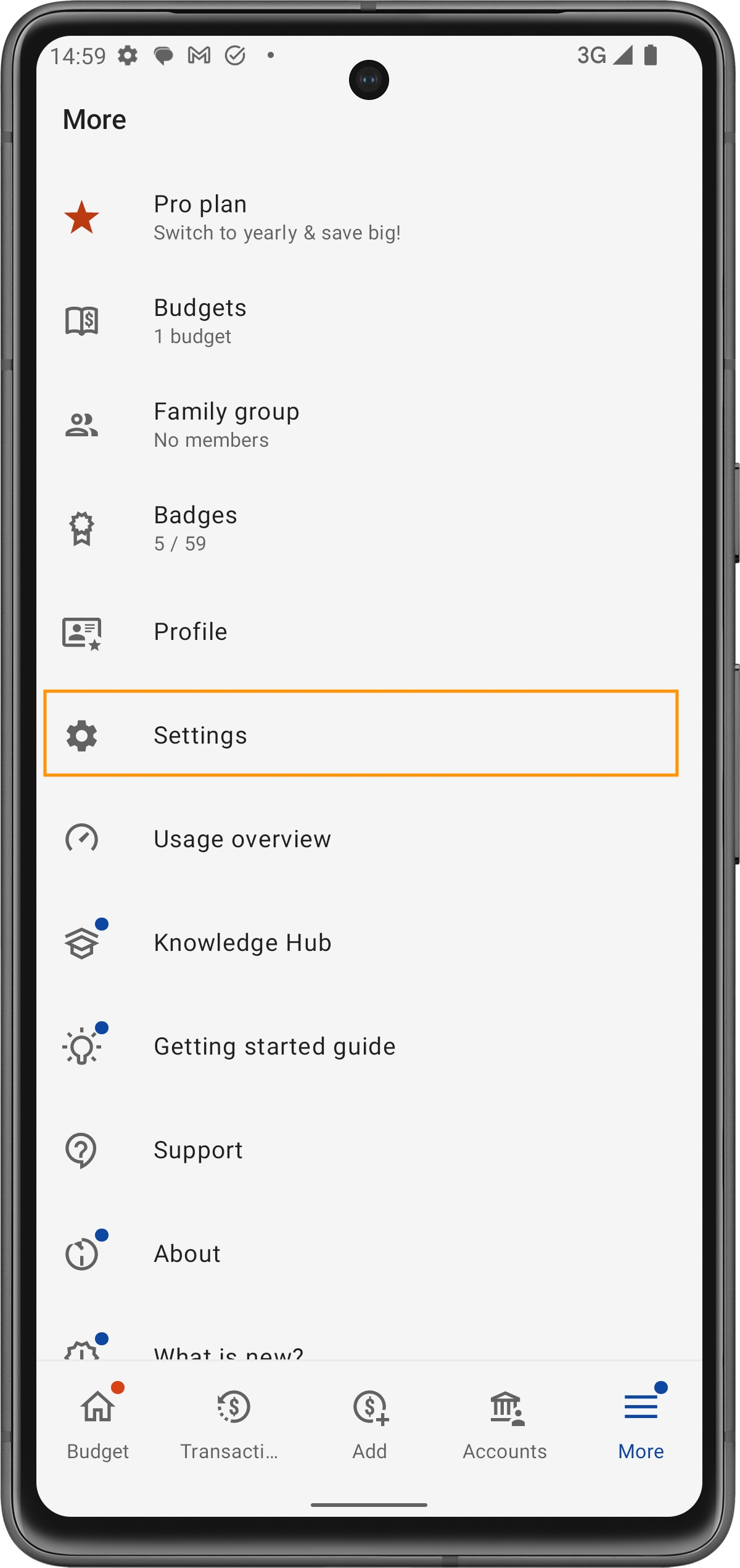
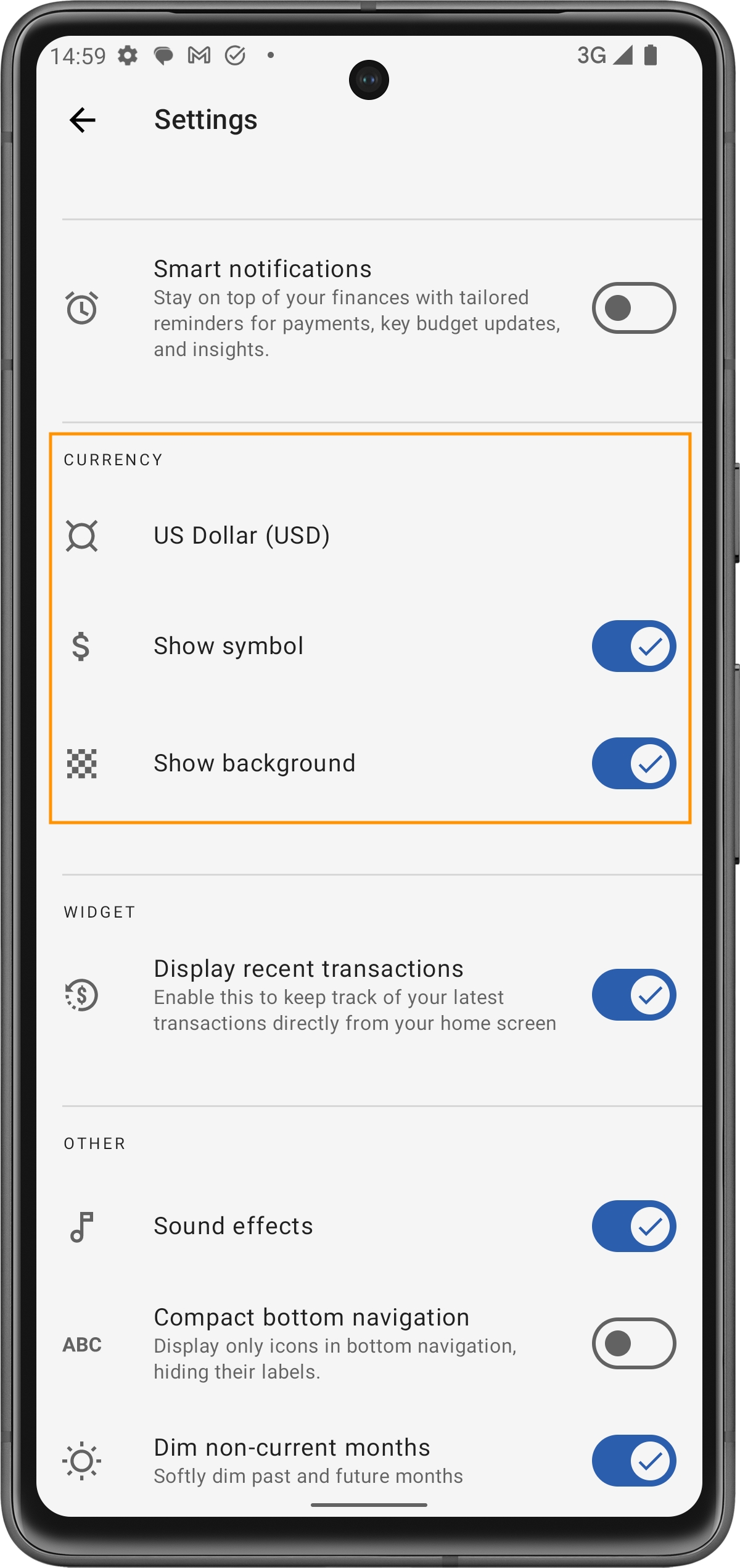
Moneda en los widgets
Si usas el widget para mostrar transacciones recientes, la moneda que se muestra se actualizará automáticamente según la configuración seleccionada.
Gestión de múltiples monedas
La aplicación ofrece flexibilidad para gestionar diferentes monedas, lo que la hace adecuada para usuarios con finanzas internacionales. Puedes configurar distintas monedas para cuentas individuales. Sin embargo, ten en cuenta que actualmente no existe una función de tipo de cambio (FX) dentro de la aplicación. Esto significa que la app no convierte automáticamente entre monedas cuando transfieres fondos entre cuentas.
Actualmente, la aplicación no soporta conversiones automáticas de tipo de cambio (FX) al transferir fondos entre cuentas en diferentes monedas. Esta función está en desarrollo y estamos trabajando activamente para implementarla en línea con nuestro enfoque de presupuesto base cero. Por ahora, es necesario hacer ajustes manuales a los saldos de las cuentas después de las transferencias que involucren diferentes monedas.
Gestión manual de múltiples monedas
Mientras trabajamos en la implementación de las capacidades FX, puedes gestionar varias monedas de las siguientes maneras:
Enfoque clásico de presupuesto: Usa la configuración de presupuesto clásico y ajusta manualmente el saldo de la cuenta después de transferir fondos entre monedas.
Presupuestos separados para cada moneda: Crea un presupuesto distinto para cada moneda que manejes. Esto te ayuda a mantener claridad y precisión sin necesidad de convertir monedas manualmente en un solo presupuesto.
Cómo gestionar transferencias entre monedas con diferentes presupuestos:
Configurar un gasto: En tu presupuesto principal (de donde estás transfiriendo), crea una categoría de gasto que represente la transferencia a otro presupuesto en una moneda diferente.
Registrar la transferencia: Cuando hagas la transferencia, ingrésala como un gasto en esta categoría, representando la cantidad que estás transfiriendo.
Registrar el ingreso: En el presupuesto de destino (al que estás transfiriendo), registra la cantidad transferida como ingreso. Ajusta la cantidad para reflejar el valor correcto en la nueva moneda después de la conversión.
Este método asegura que tus presupuestos permanezcan equilibrados y precisos, incluso al manejar múltiples monedas, manteniendo el método de presupuesto base cero.
Actualizaciones futuras
Entendemos la importancia de tener una experiencia fluida con múltiples monedas, especialmente para los usuarios que necesitan hacer un seguimiento de sus finanzas en diferentes regiones. Implementar una función de FX efectiva que se alinee con los principios de presupuesto base cero es una alta prioridad para nosotros. Sin embargo, la complejidad de esta integración está tomando tiempo para perfeccionarse.
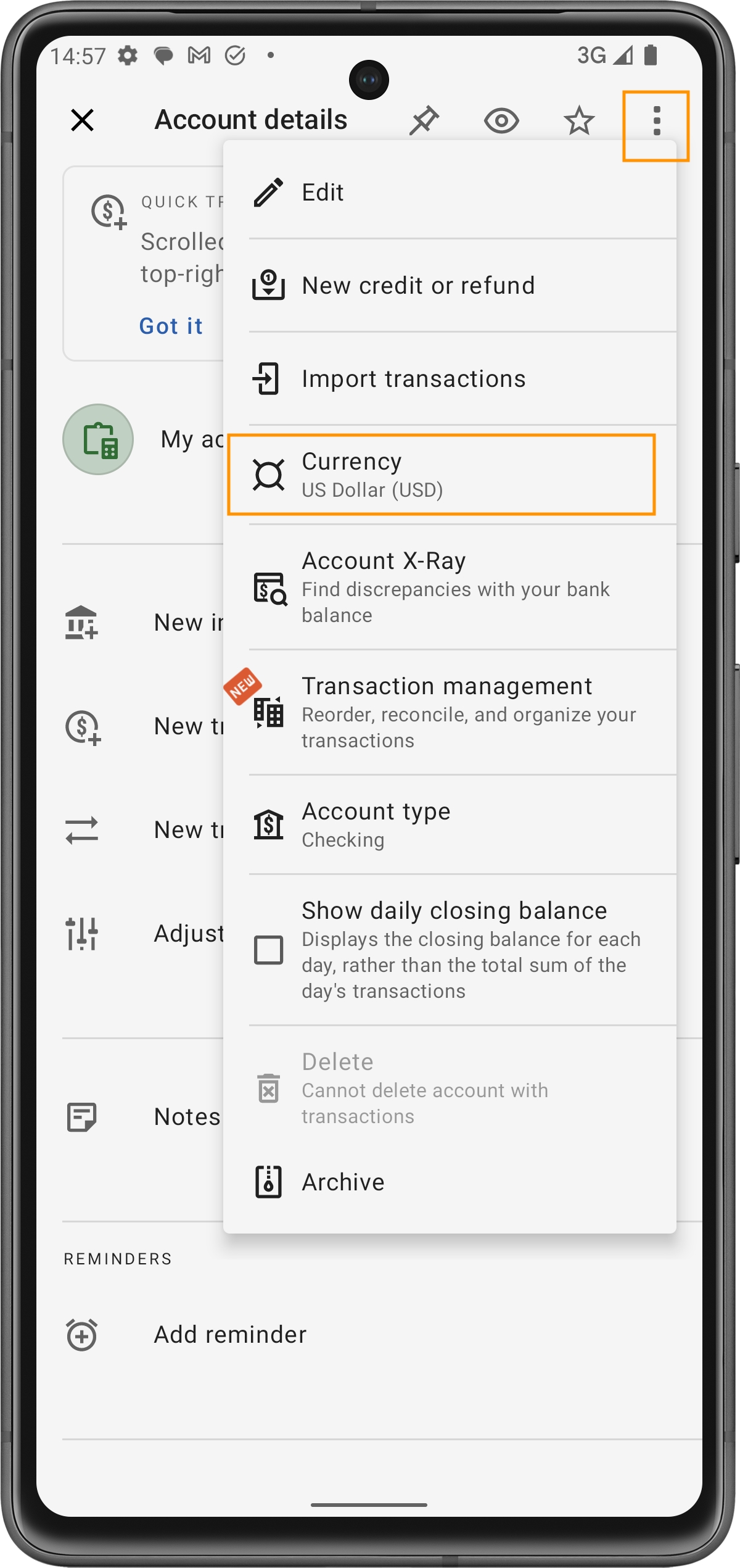
Last updated
Was this helpful?